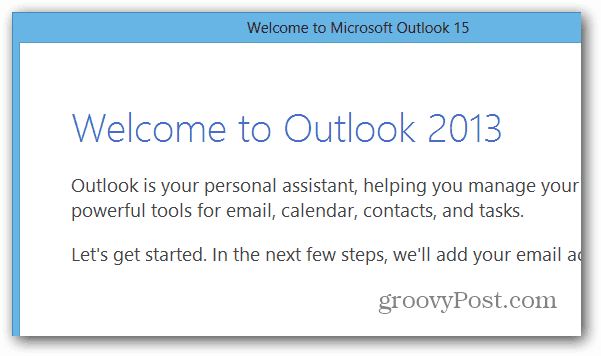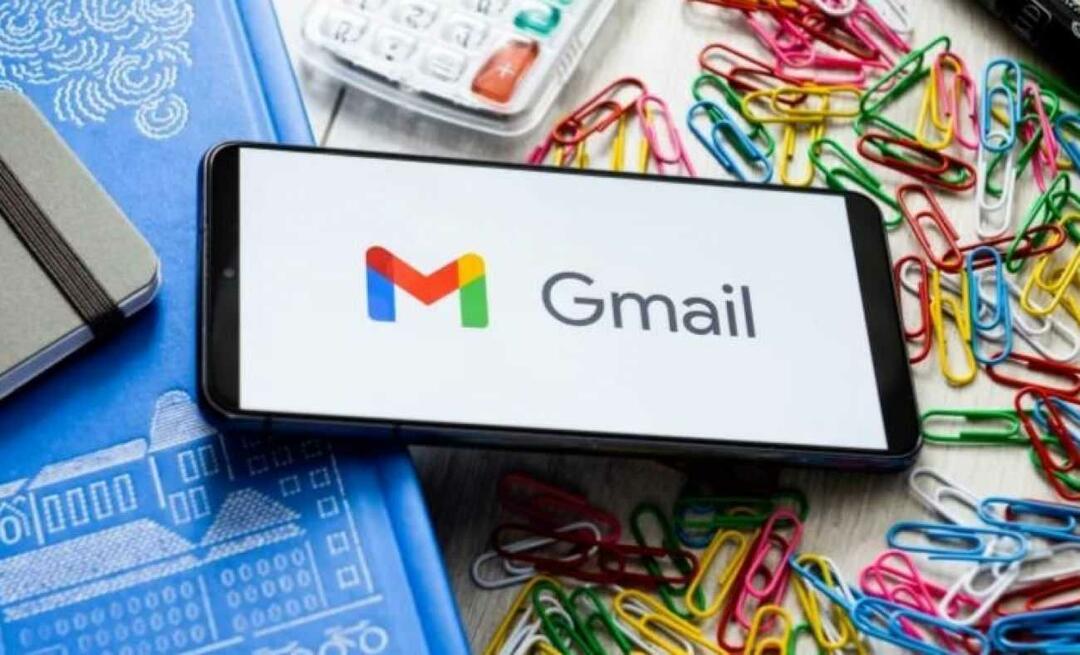Како додати програме у Оффице 2013
Мајкрософт Офис Мицрософт виндовс / / March 19, 2020
Оффице 2013 омогућава вам да инсталирате само програме који су вам потребни. Али шта ако вам касније треба Оффице програм? Ево како да их додате.
Оффице 2013 тренутно је у бета верзији или у Превиев-у како га Мицрософт назива и доступан је јавности као и МСДН и ТецхНет претплатницима. Недавно сам га инсталирао на нови систем Виндовс 8 и нисам укључио све програме које пакет нуди. Када започнете инсталацију, одаберите опцију Цустом да инсталирајте само потребне програме.
Након што урадите прилагођену инсталацију Оффицеа, касније ћете можда установити да вам је потребан други програм који се нуди у пакету. Ево како да их додате у Оффице 2013. За овај чланак користим прегледник Оффице Профессионал Плус 2013, али поступак је практично исти за све верзије.
Поново покрените инсталацијски програм Оффице 2013, баш као што сте то учинили када сте га први пут инсталирали. Након почетног екрана прскања, видећете следеће прозоре. Изаберите Додавање или уклањање функција и кликните Настави.
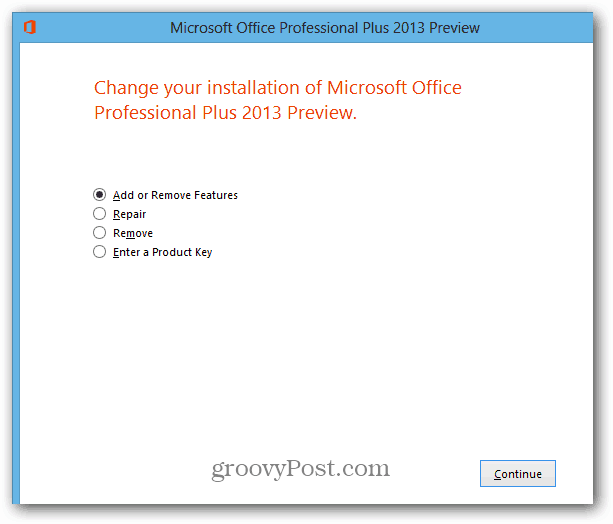
На следећем екрану кликните падајући мени поред програма који желите да додате. Овде додајем Оутлоок 2013. Кликните Покрени с рачунара, а затим Настави.
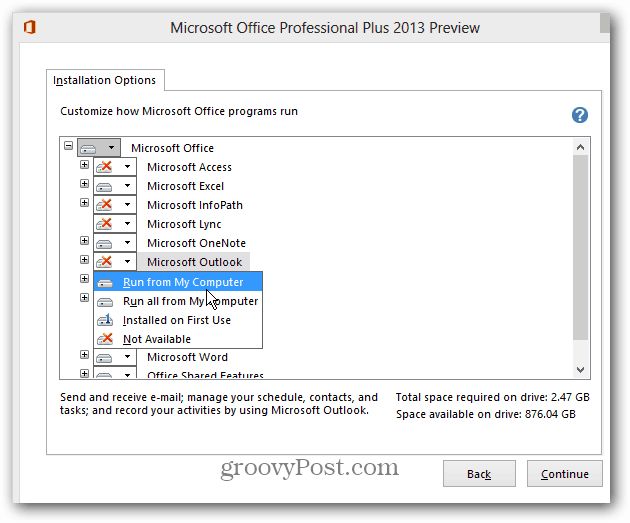
Сада причекајте док су програми (и) конфигурирани и инсталирани.
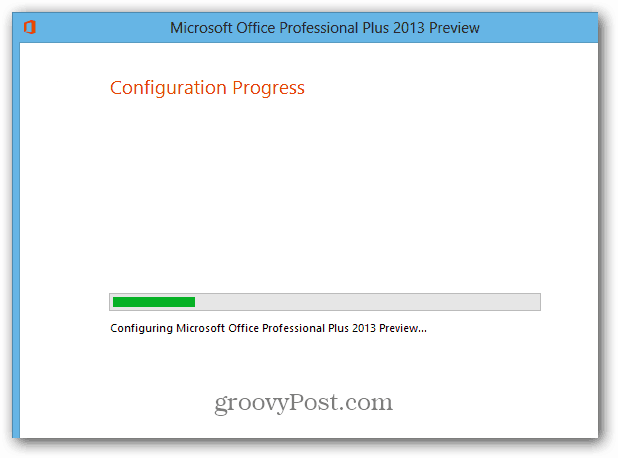
Успех! Затворите се кроз комплетне прозоре и поново покрените све Оффице програме који су се можда изводили.
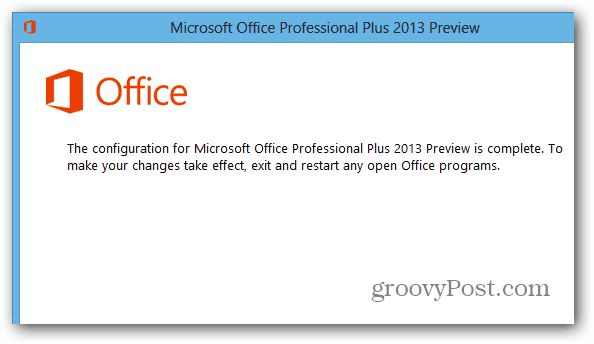
Сада ћете пронаћи нове иконе програма у менију Старт или Старт екрану на Виндовс 8. У Виндовс-у 8, прво што радим је да прикачим нови програм Оффице на траци задатака на радној површини са почетног екрана.
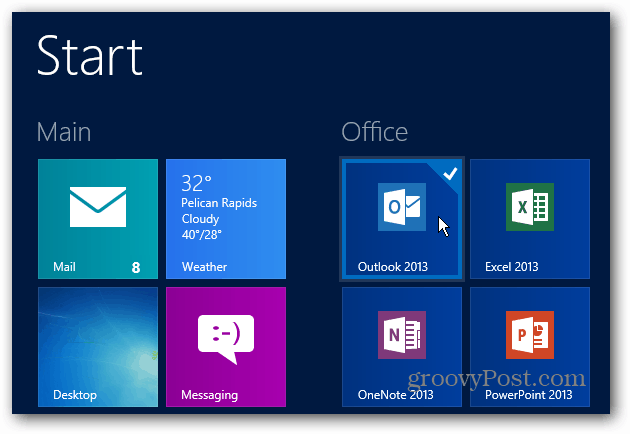
Уживајте у кориштењу новоинсталираног програма Оффице 2013.